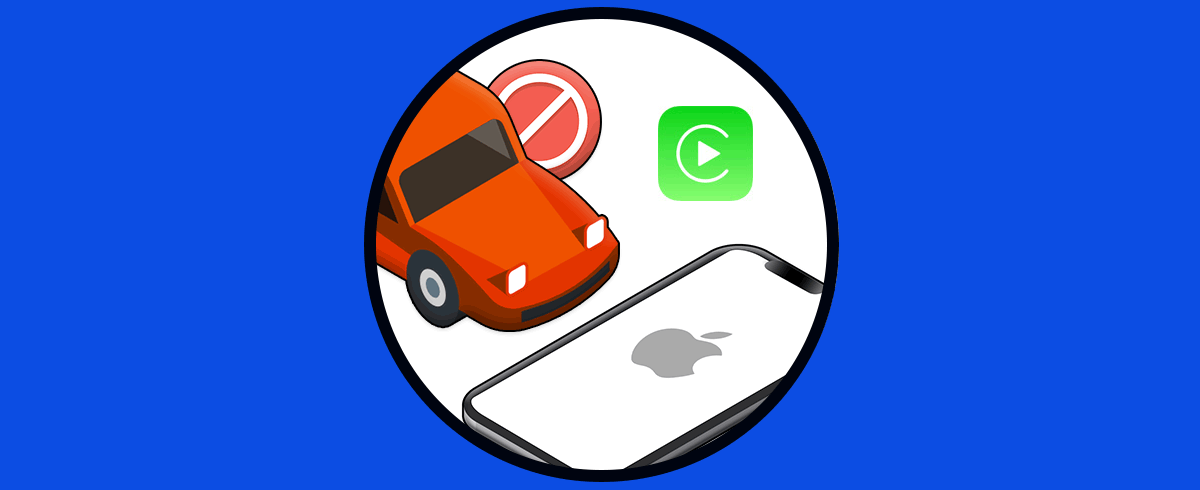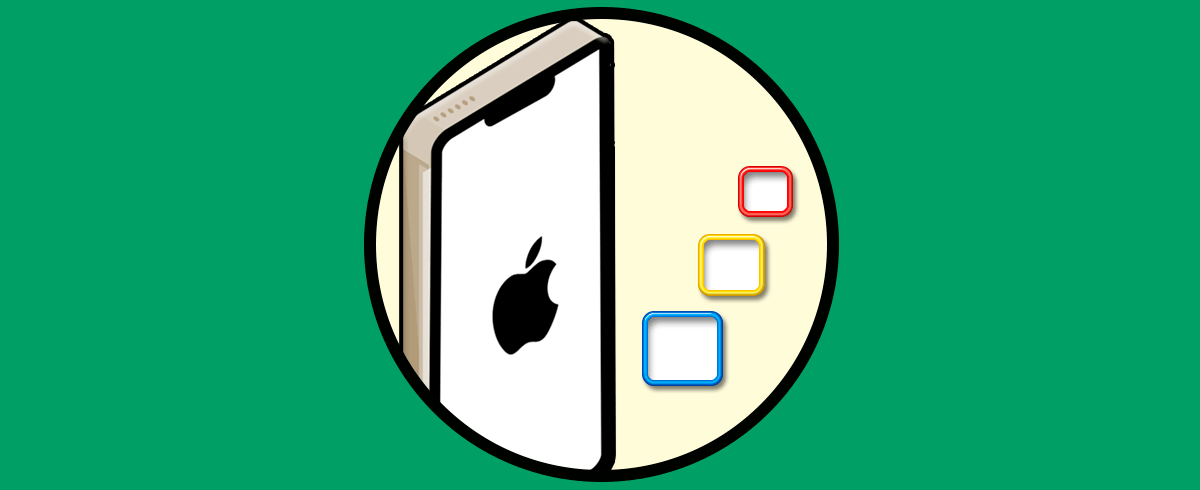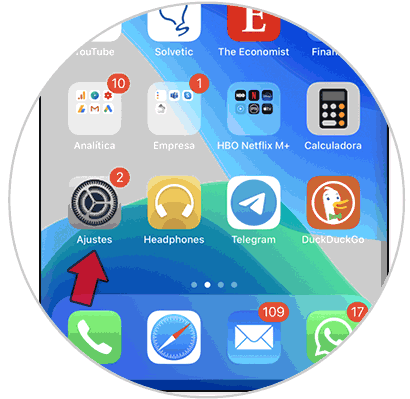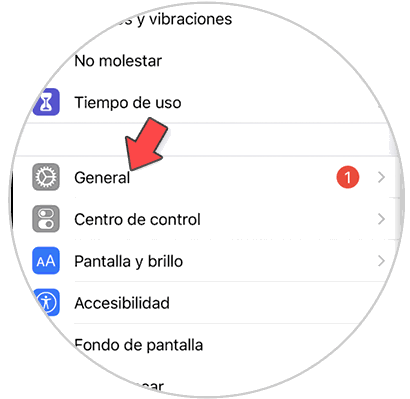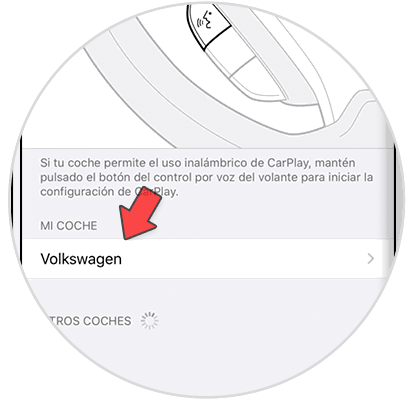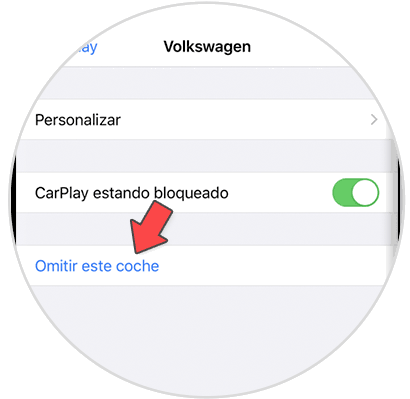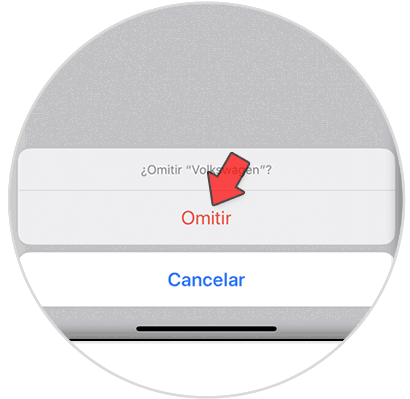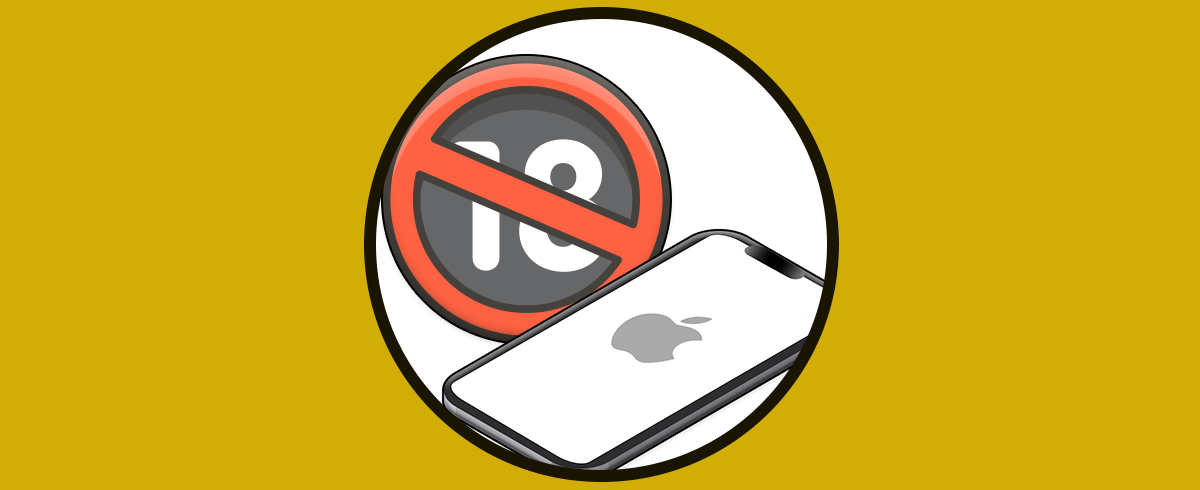Nuestro iPhone es un gran compañero en prácticamente todas las tareas de nuestro día a día. Gracias a su diversidad de posibilidades, podemos adaptarlo a cualquier tarea que hagamos. Entre sus opciones podemos destacar la posibilidad de usarlo de forma responsable cuando conducimos con la opción de CarPlay. Con esta herramienta podemos acceder a las tareas principales mientras conducimos sin tener que estar navegación por el menú y así despistarnos.
Para evitar una distracción mayor, CarPlay está integrado con Siri para pedirle algo y evitar así que te desconcentres de la carretera. Podrás acceder de modo voz o modo manual rápidamente a Mapas, controles de audio o eventos de Calendario.
Te dejamos también el videotutorial para poder desactivar CarPlay en iPhone.
Cómo desactivar CarPlay en iPhone
Lo primero que haremos será entrar en el menú de “Ajustes” de nuestro iPhone.
A continuación, nos desplazamos y entramos en el apartado de “General”
Aquí encontraremos la opción de “CarPlay”, pulsamos sobre ella para configurarla.
Selecciona el coche donde lo tienes configurado que en este caso vemos que es Volkswagen.
Ahora pulsaremos en "Omitir este coche"
Luego confirmamos en "Omitir" abajo del todo.
De esta sabremos fácilmente cómo desactivar CarPlay en iPhone mientras conducimos evitando así posible distracicones.